Jaa Zohon yhteystietoja tiimisi Google-tilien kanssa ja säästä CRM-kustannuksissa.
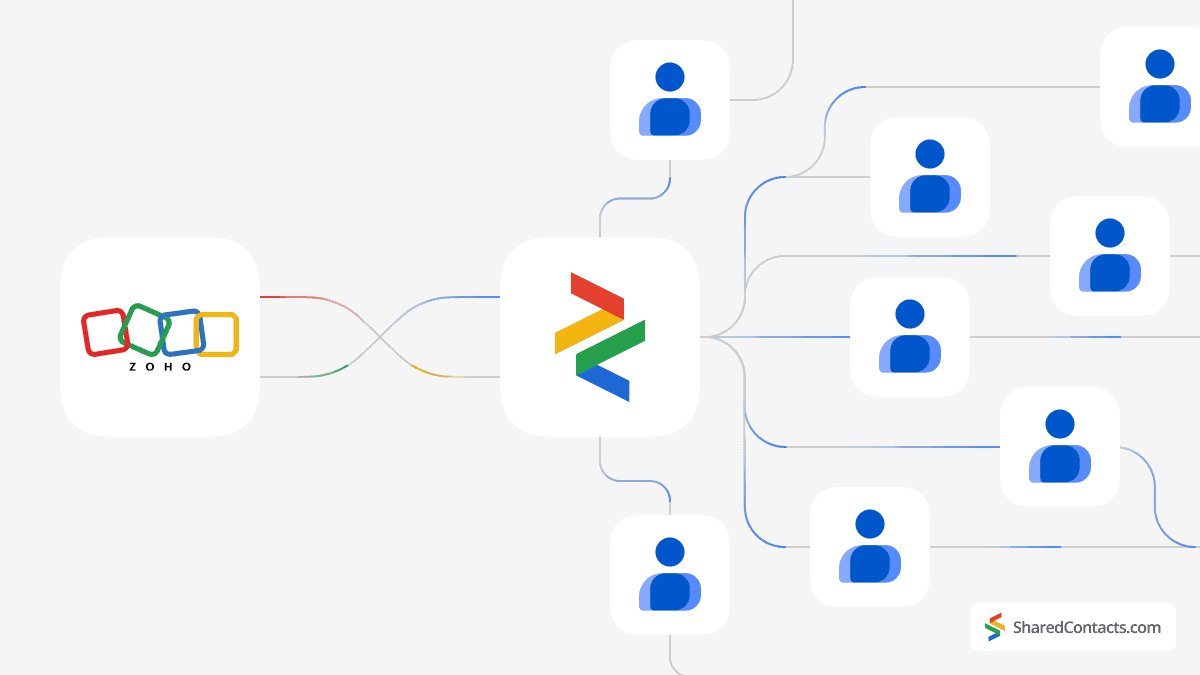
Keskeiset asiat:
- Zohon yhteystietojen synkronointi Googlen kanssa antaa tiimeille mahdollisuuden jakaa ja päivittää yhteystietoja välittömästi.
- Käyttöönottoprosessi on yksinkertainen ja intuitiivinen, joten yritykset voivat määrittää integraation nopeasti ja hyödyntää sitä.
- Shared Contacts Manager tarjoaa budjettiystävällisen vaihtoehdon Zohon lisälisenssien ostamiselle.
- Kun yhteystietojen synkronointi ja päivitykset automatisoidaan, tiimit voivat keskittyä strategisempiin tehtäviin ja parantaa yleistä tuottavuutta.
Zoho on pilviohjelmistopaketti yrityksille, ja sen asiakassuhteiden hallintaan tarkoitettu ratkaisu on vaikuttava. Mutta onko tavallisen pienen tai keskisuuren yrityksen mahdollista hyödyntää Zohon CRM-tilausta tehokkaasti koko tiimilleen ilman, että se maksaa kovat kustannukset jokaiselle käyttäjälle? Shared Contacts Manager:n avulla tiimit voivat saumattomasti integroida CRM:n Googleen ja jakaa yhteystietoja jäsenten kesken, vaikka heillä ei olisi Zoho CRM -tilausta kaikille käyttäjille. Luomalla Shared Contacts Manager-tilin ja yhdistämällä sen Googlen yhteystietoihin yritykset voivat optimoida resurssejaan ja alentaa toimintakustannuksia merkittävästi samalla, kun kaikilla yrityksen jäsenillä on mahdollisuus hyötyä Zohon tehokkaista yhteystietojen hallintaominaisuuksista. Siihen tarvitaan vain kolme lyhyttä vaihetta:
- Luo etiketti Google Contacts -palveluun
- Synkronoi Zoho CRM:n yhteystiedot Googlen yhteystietojen kanssa
- Jaa etiketti työtovereidesi kanssa käyttämällä Shared Contacts Manager:tä.
Luo etiketti Google Contacts -palveluun
Luodaan yhteystietokansio (jäljempänä "etiketti"), joka synkronoidaan Zohon kanssa ja joka sisältää jaettavia yhteystietoja.
- Kirjaudu sisään Google Contactiin ja klikkaa '+' -kuvaketta.
- Vuonna Luo etiketti ikkunassa, kirjoita etiketin nimi. Jos haluat helpottaa myöhempää viittaamista ja osoittaa välittömästi yhteystietojen alkuperän, valitse kätevä nimi, esimerkiksi Zoho CRM.
- Klikkaa Tallenna etiketin luomiseksi.
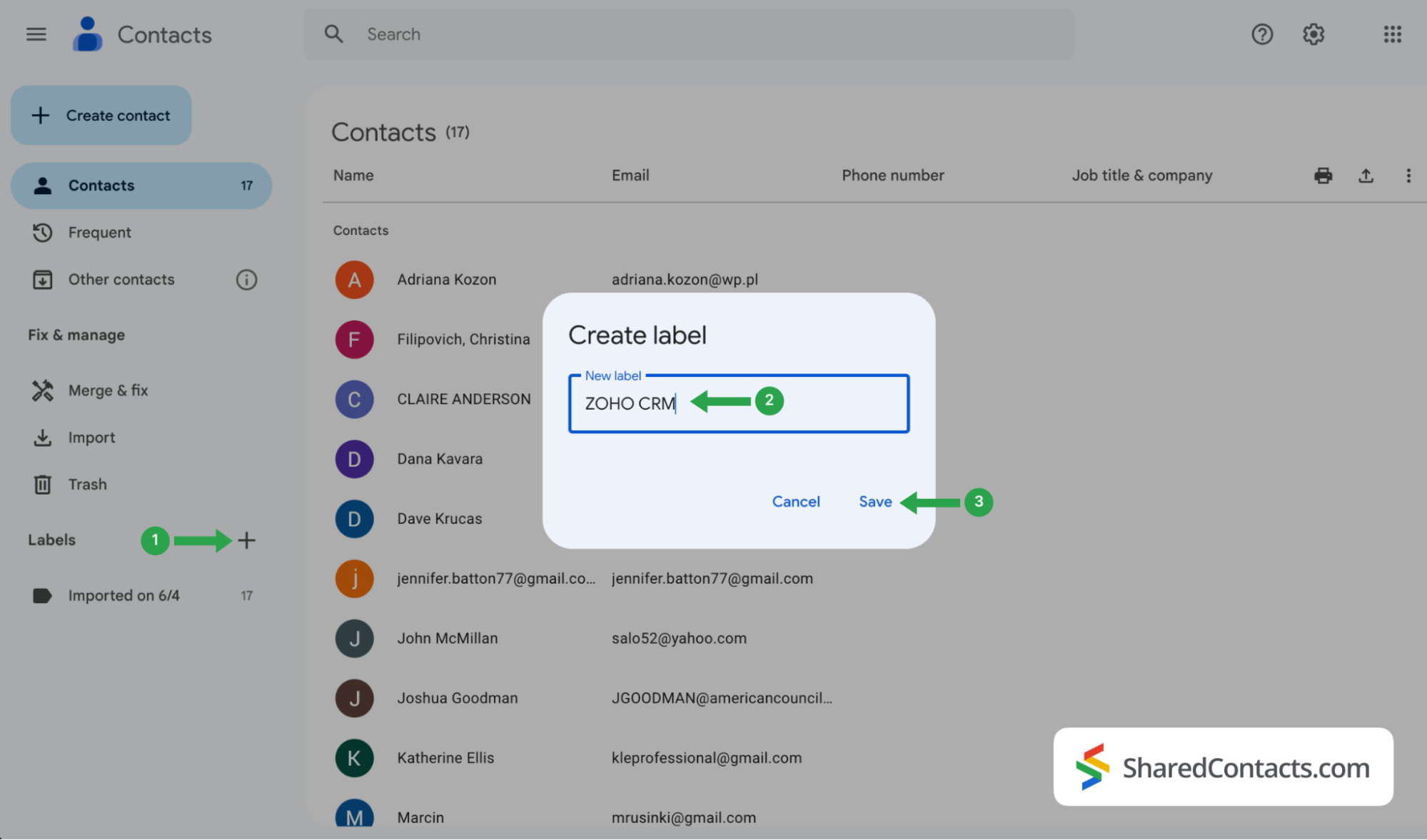
Synkronoi Zoho CRM:n yhteystiedot Google Contactsin kanssa
Nyt haluat integroida CRM-järjestelmän yhteystietoluettelon Google Contacts -palveluun.
- Kirjaudu sisään Zoho-tilillesi ja napsauta painiketta Asetukset kuvaketta ylävalikkopalkissa.
- Etsi ja valitse Marketplace ja valitse Google.
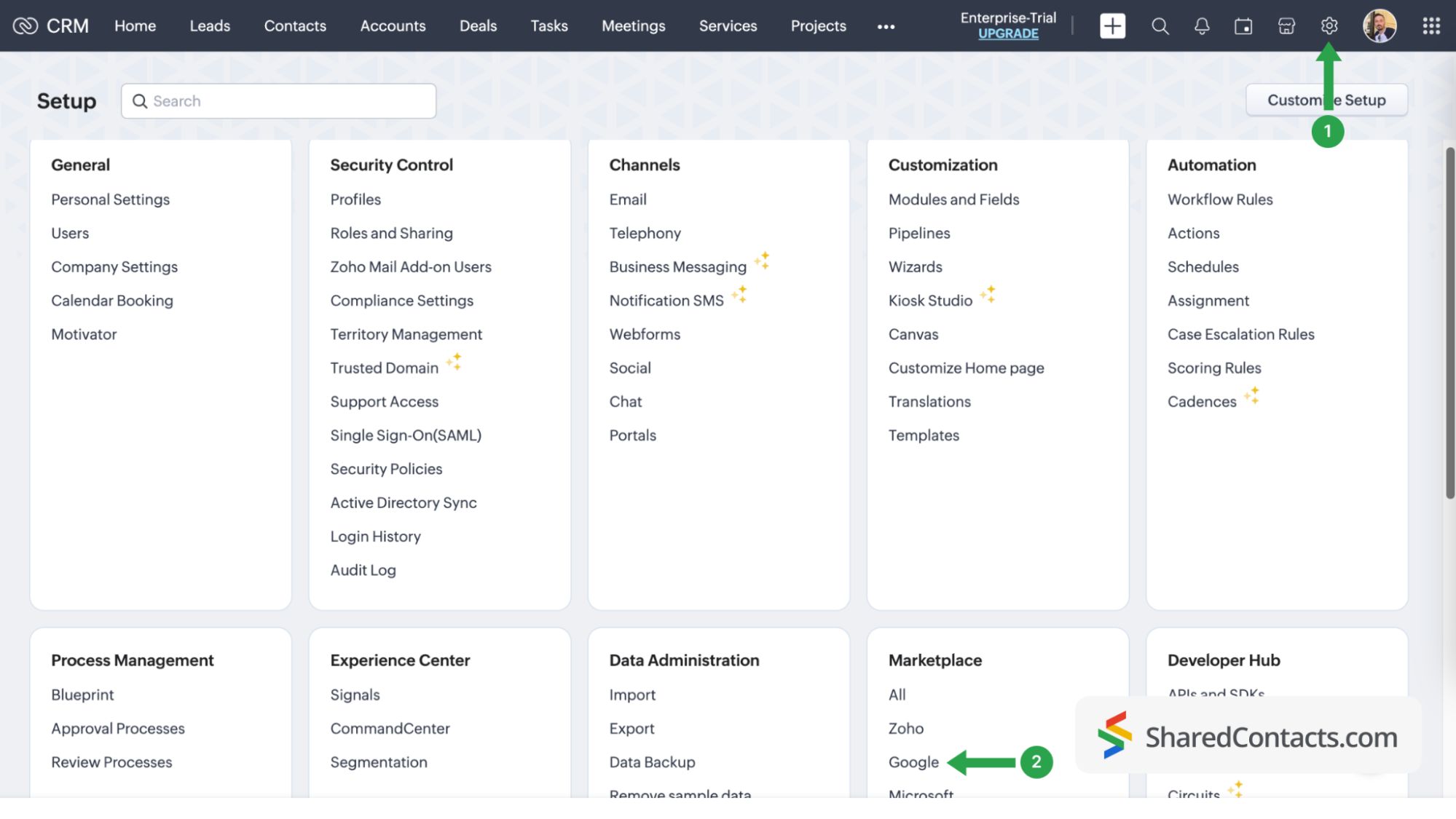
Klikkaa Google-yhteystietojen todennus ja noudata kaikkia näytön ohjeita ja anna järjestelmälle tarvittavat käyttöoikeudet.
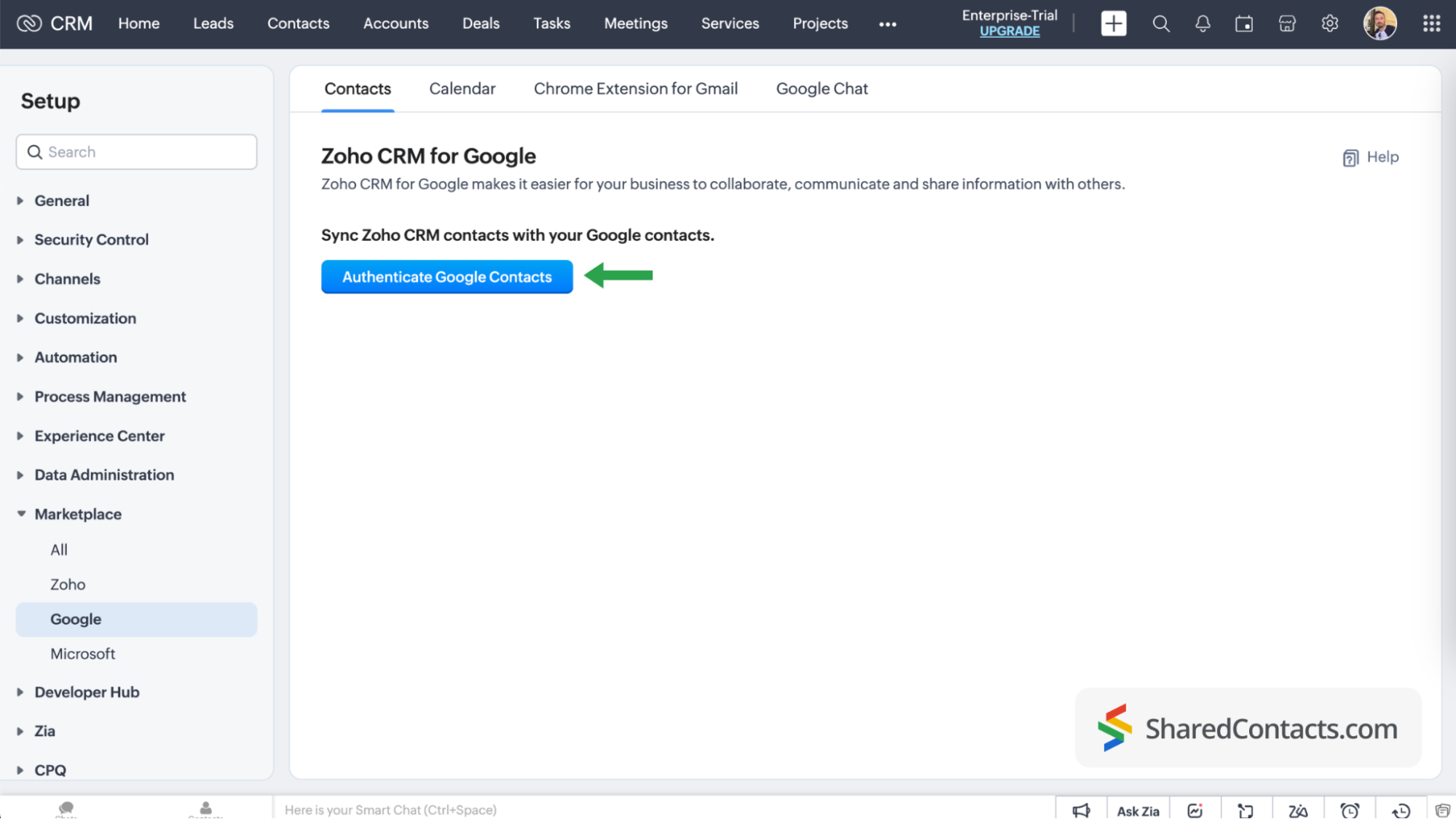
Jatka Yhteystietojen synkronointi -sivulla seuraavilla vaiheilla:
- Valitse ZOHO CRM kohdassa Google Contact.
- Napsauta Zoho CRM Contact -kohdassa pudotusvalikkoa ja valitse, mitkä CRM-kontaktit haluat synkronoida Google Contact -tunnisteen kanssa. Valitse Kaikki yhteystiedot jos tarvitset niitä kaikkia.
- Valitse Synkronointiasetukset -kohdasta Kaksisuuntainen synkronointi. Tämä on tarpeen, jos aiot antaa muille kuin lisenssin saaneille käyttäjille Can Edit -oikeudet Shared Contacts Manager:ssä.
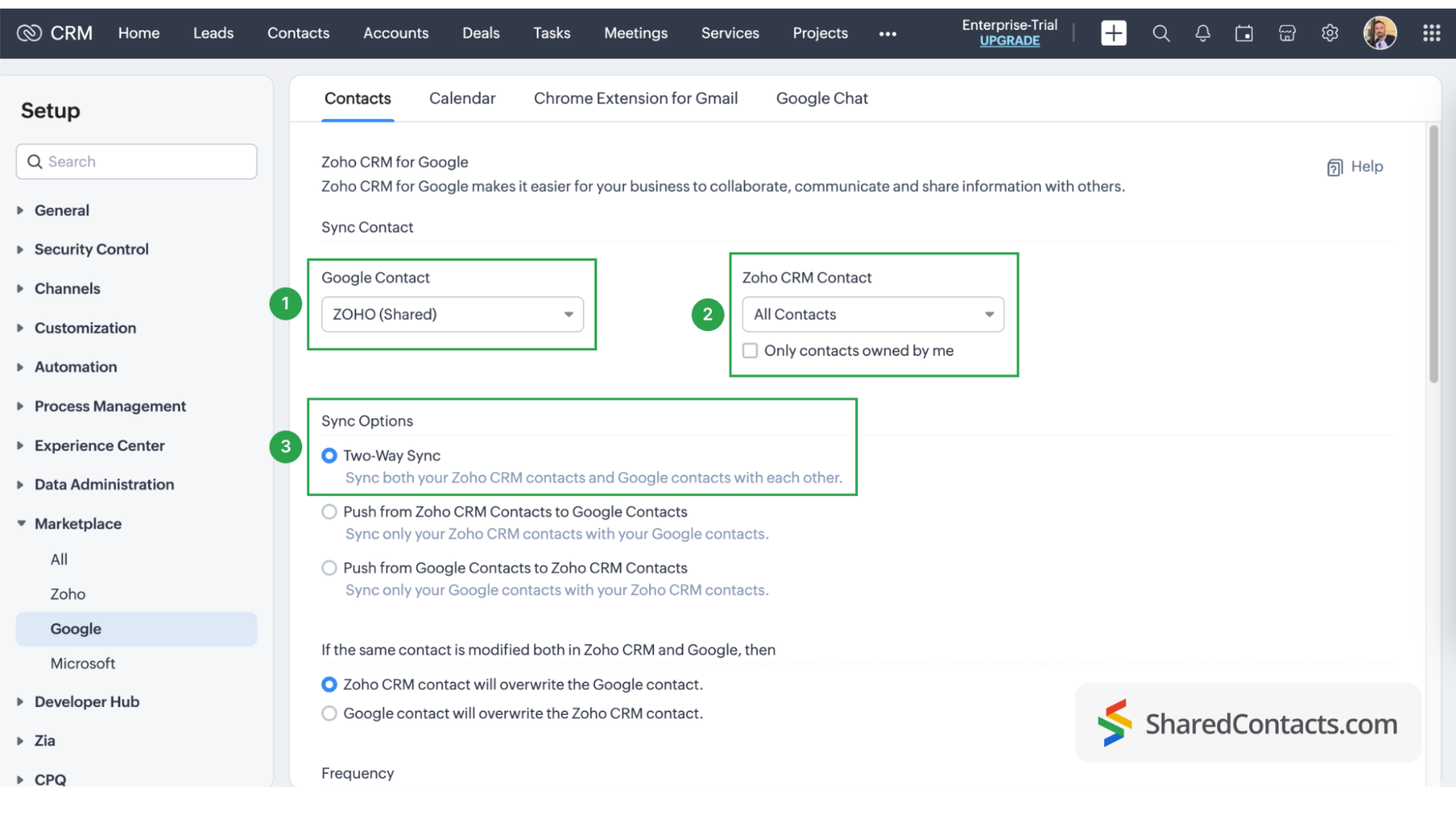
Viimeinen vaihe Google-kontaktien synkronointiprosessissa on kenttien kartoitus Googlen ja Zoho CRM:n välillä. Kenttien mukauttamisen avulla voit päättää, mitkä CRM:n tiedot vedetään tiettyihin kenttiin Google Contactsissa ja Shared Contacts Manager:ssä. Napsauta 'Map More Fields' -linkkiä lisätäksesi ja kartoittaaksesi lisäkenttiä.
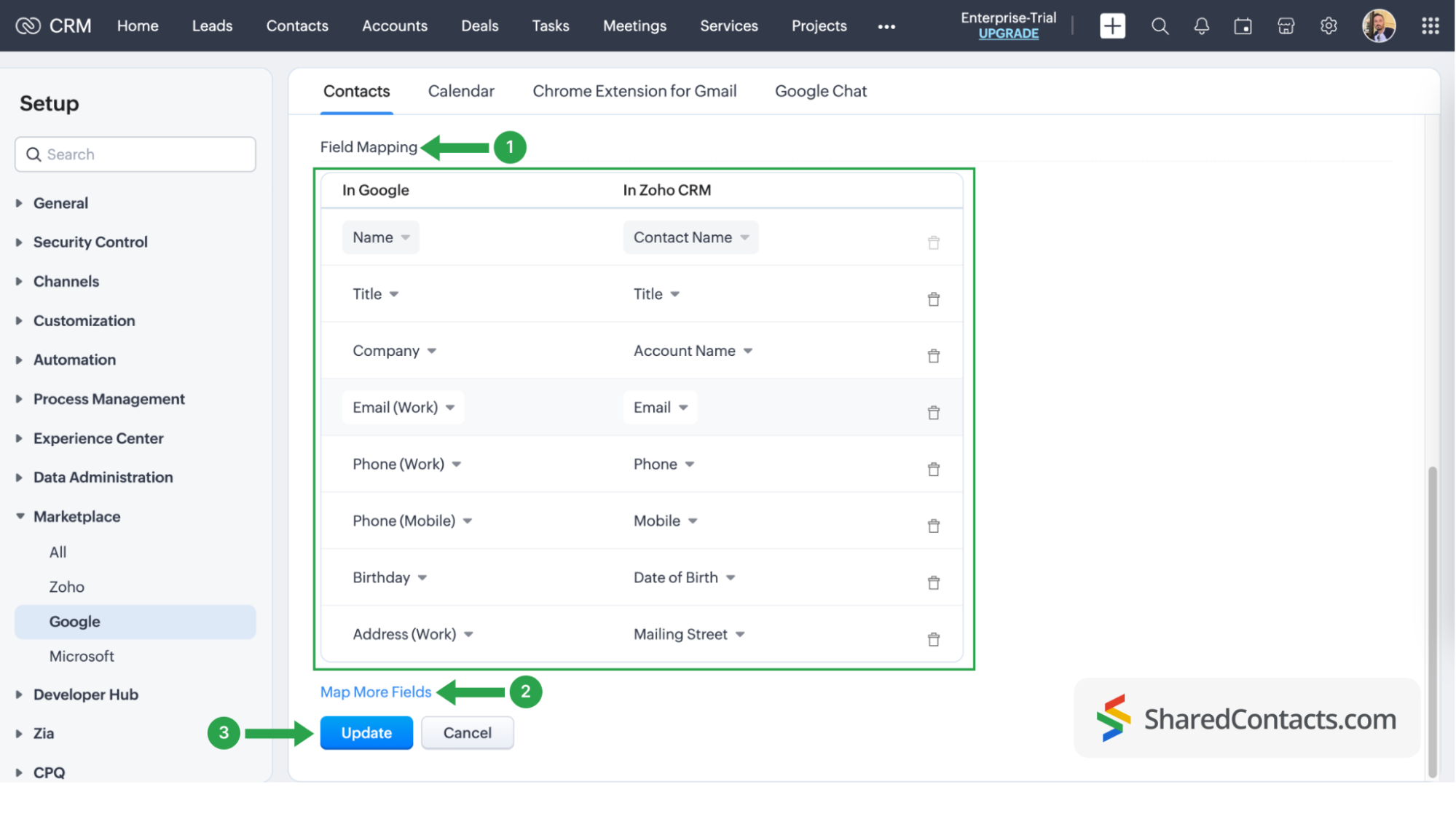
Tässä vaiheessa CRM:n yhteystiedot on integroitu täysin Google Contactsin yhteystietoihin. Muista, että voit aina palata CRM-järjestelmän asetuksiin ja poistaa synkronoinnin, aloittaa uuden synkronoinnin tai säätää yhteystietojen synkronointia.
Jaa Zoho-yhteystietosi Shared Contacts Manager:n avulla
Kirjaudu Shared Contacts Manager-tilillesi. Jos sinulla ei ole vielä sovellusta, klikkaa täällä asentaa sen.
Vasemmanpuoleisessa sivupalkissa, yhteystietoluetteloissasi, löydät Google-tilisi kanssa integroidun Zoho CRM:n, joka sisältää jo yhteystietoja CRM-järjestelmästä. Sinun tarvitsee vain jakaa se kollegoiden kanssa, jotka tarvitsevat pääsyn näihin yhteystietoihin.
- Valitse ZOHO CRM -tunnus nähdäksesi sen yhteystiedot.
- Napsauta Jaa-tarraa.
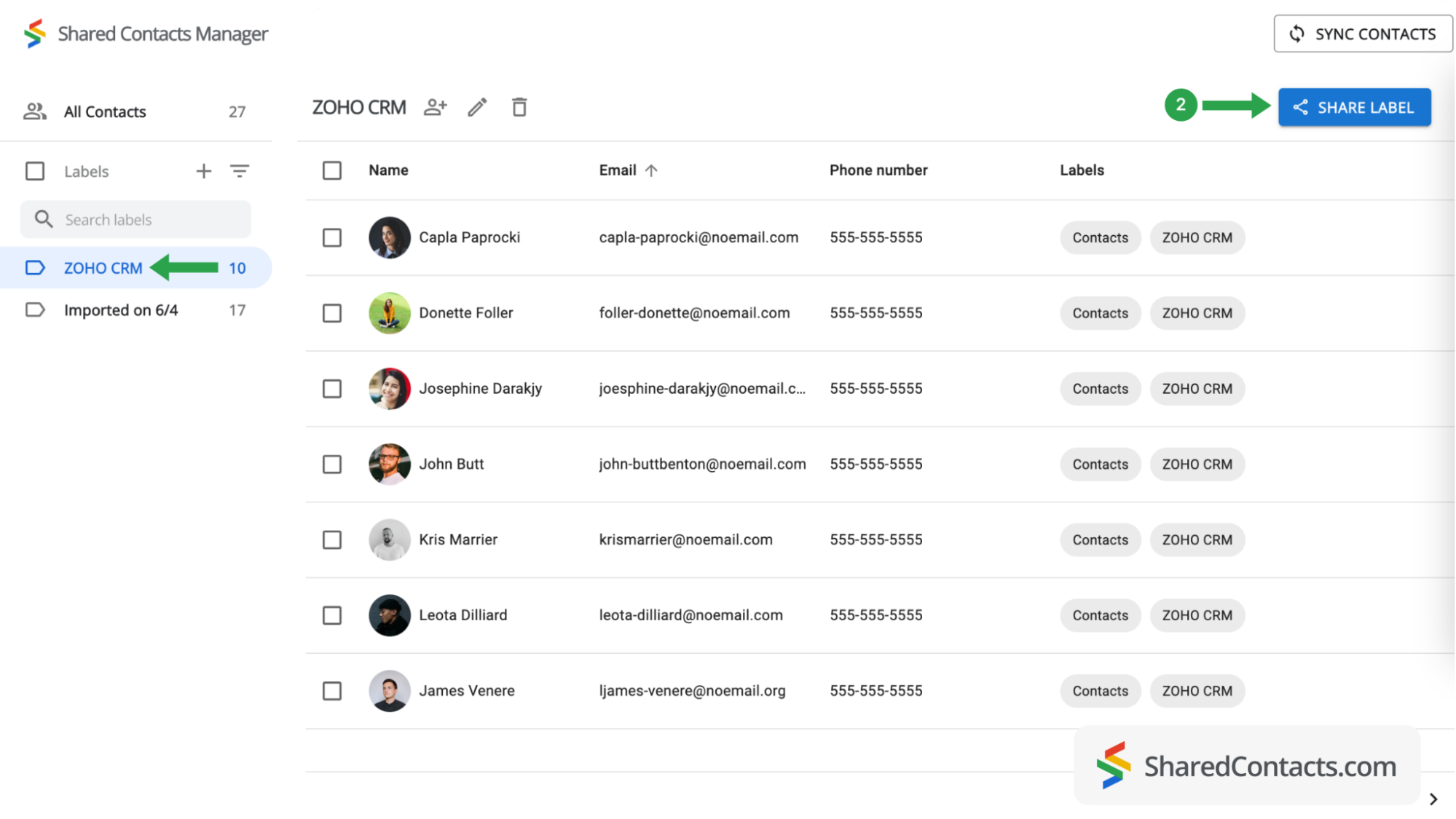
Nyt on aika valita, kenelle haluat antaa oikeuden käyttää ryhmän yhteystietoja ja heidän käyttöoikeustasonsa.
- Voit valita henkilöitä kirjoittamalla tai liittämällä heidän sähköpostiosoitteensa Sähköposti-kenttään. Työkavereiden määrä voi olla rajoittamaton, ja voit lisätä käyttäjiä myöhemmin.
- Set a permission level by selecting one of the choices available. To get the most out of Shared Contacts Manager, we recommend giving your colleagues the Edit permission, which allows them to perform various actions with contacts. Their updates will sync across all team members and display the most relevant information.
- Napsauta Share Label (Jaa tunniste), ja kaikki, joille olet antanut käyttöoikeuden tähän yhteystietoryhmään, saavat sähköposti-ilmoituksen, jossa heille ilmoitetaan, että he voivat olla vuorovaikutuksessa tunnisteen yhteystietojen kanssa myönnettyjen käyttöoikeuksien perusteella. Jaa tarra -painike tulee aktiiviseksi, kun lisäät yhteistyökumppaneita tarraan.
Nyt Zoho CRM -yhteystietosi on täysin integroitu, ja Shared Contacts Manager:n ansiosta valitut työtoverisi pääsevät niihin käsiksi. He voivat muokata yhteystietojasi heille osoitetun käyttöoikeustason mukaisesti.
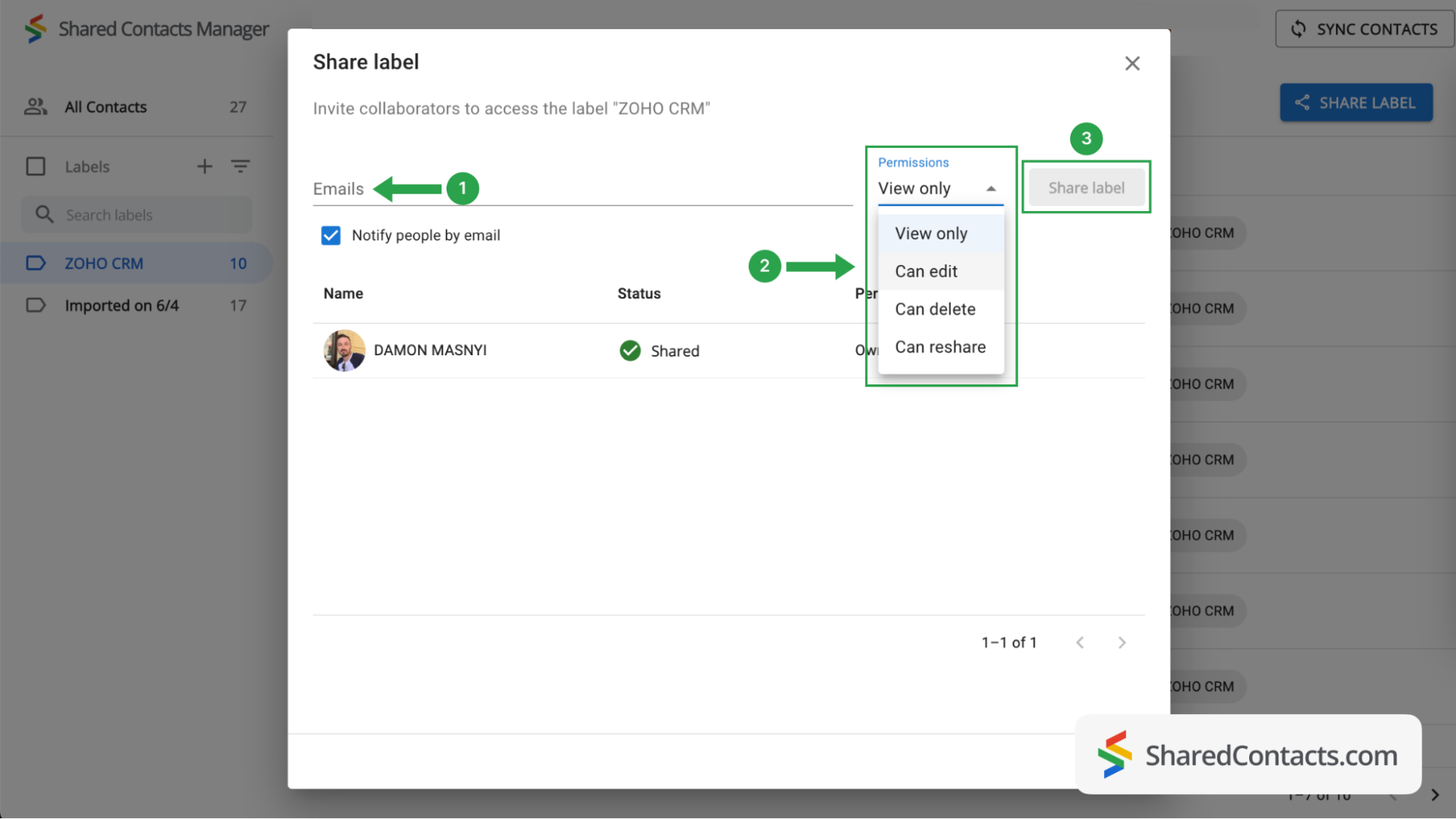
Lopputulos
Zoho CRM:n integroiminen Shared Contacts Manager:hen tarjoaa yksinkertaisen ja kustannustehokkaan ratkaisun tiimityöskentelyyn ja tuottavuuteen. Tämän integraation avulla yritykset voivat jakaa ja päivittää yhteystietoja helposti, jolloin kaikilla on pääsy uusimpiin tietoihin ilman kalliita CRM-lisenssejä.



Ei kommentteja